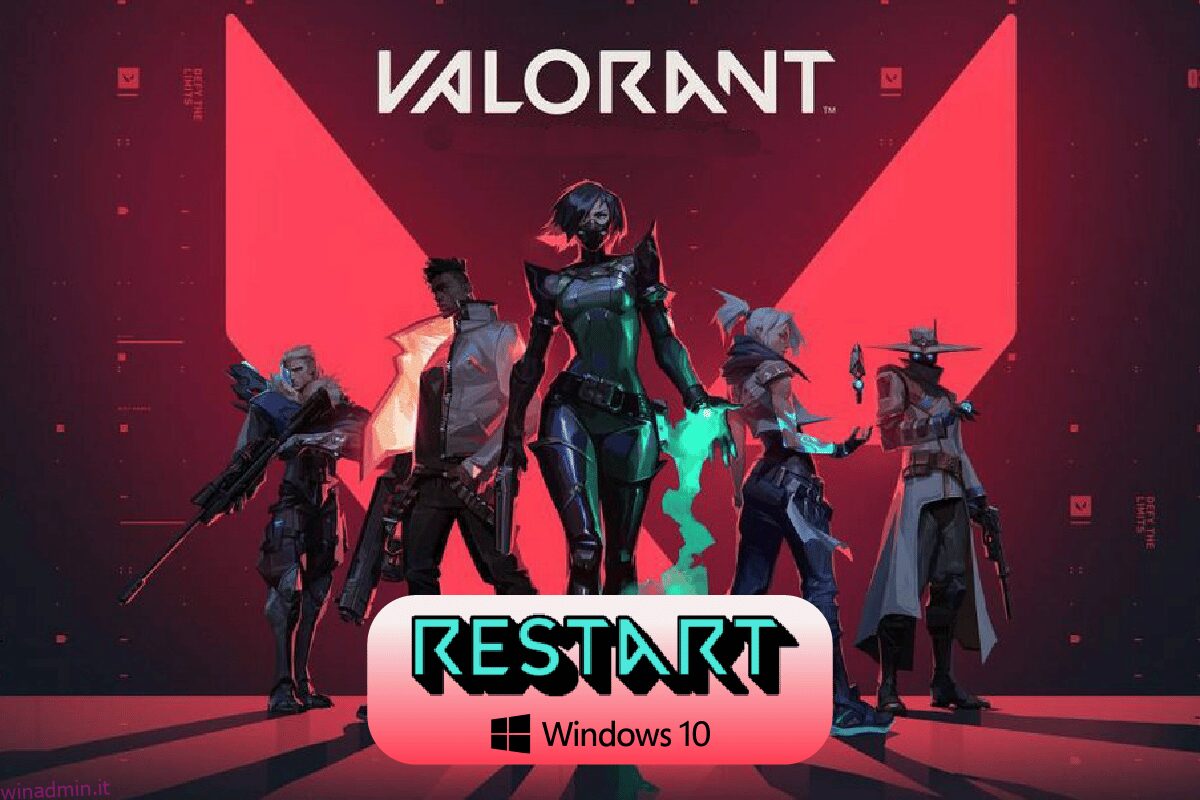Valorant è un gioco FPS molto popolare tra i giocatori di PC. Durante la riproduzione di questo gioco potresti riscontrare un messaggio di errore che indica di riavviare il client di gioco Valorant. Questo è un problema comune quando installi il gioco e provi ad avviarlo per la prima volta. In questo articolo, ti offriamo una guida perfetta che ti insegnerà come riavviare il client Valorant Riot in Windows 10. Quindi, continua a leggere per sapere come farlo.
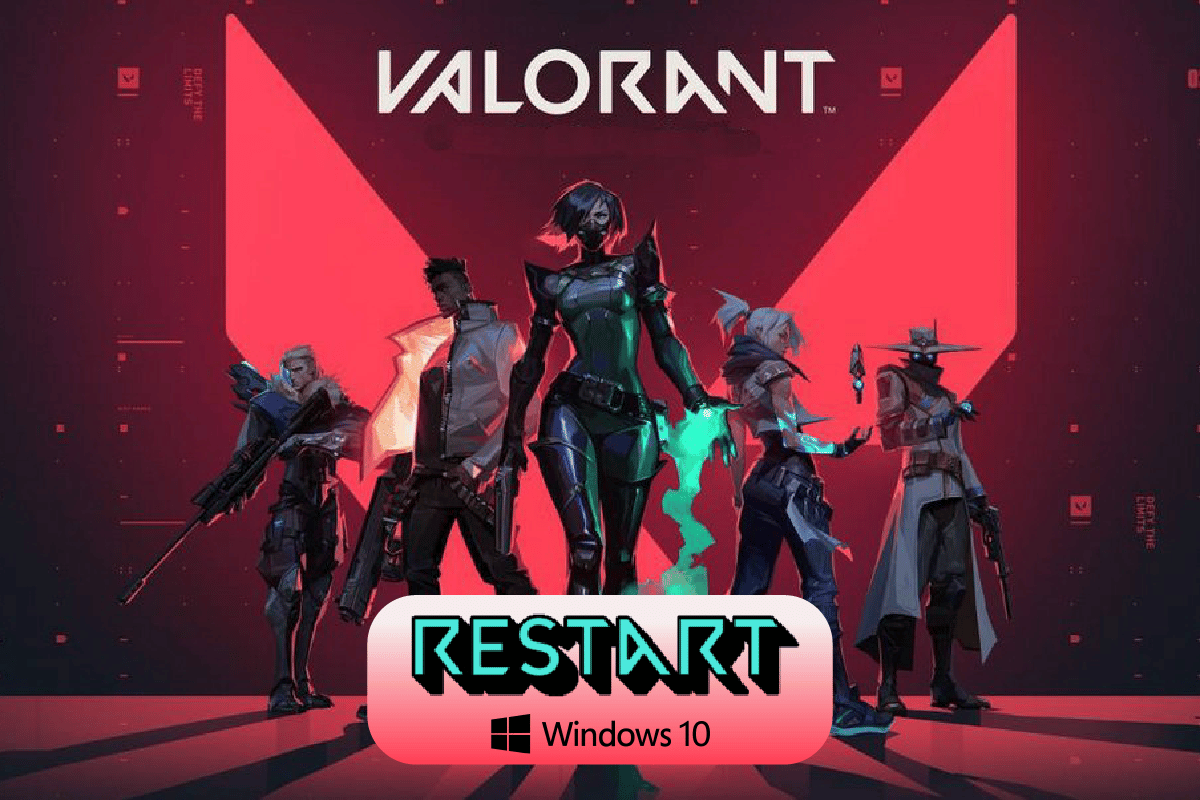
Sommario:
Come riavviare Valorant Riot Client in Windows 10
Uno dei migliori giochi per PC 5 contro 5 sparatutto in prima persona (FPS) è Valorant. È sviluppato da Riot Games. Questo gioco ha molte mappe e varie pistole con cui è molto divertente giocare. Tuttavia, durante l’esecuzione del gioco per la prima volta o se hai un aggiornamento del gioco, potresti riscontrare un errore per riavviare il client di gioco Valorant. Riot Client dichiarerà che il tuo gioco richiede un riavvio del sistema per giocare.
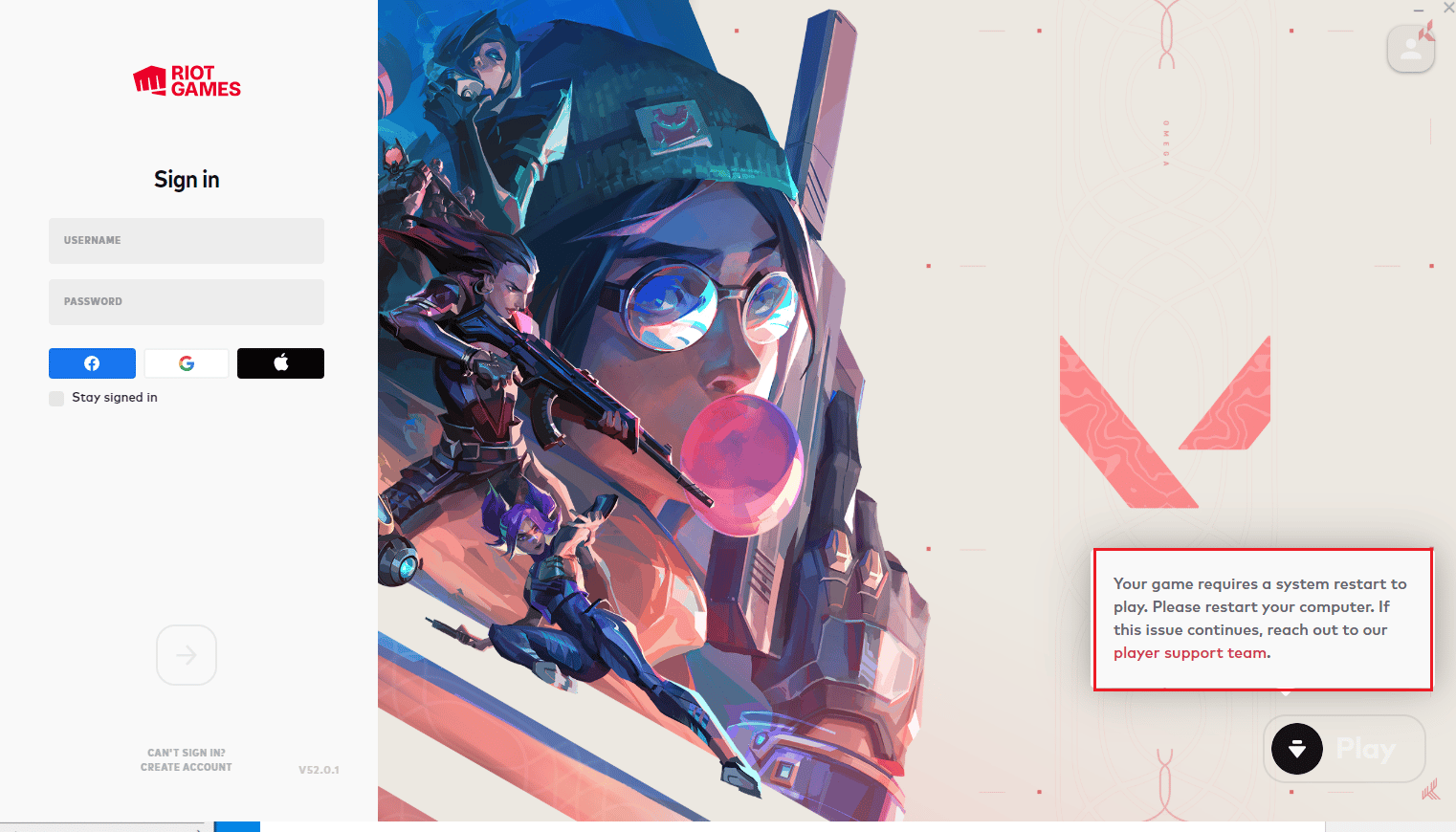
Nota: prima di installare il gioco Valorant sul tuo PC, devi conoscere i requisiti di sistema per giocare. Leggi la nostra guida su Quali sono i requisiti del laptop Valorant?
Metodo 1: uscita forzata dal client Riot
La cosa più semplice che puoi fare è chiudere l’app. Questo potrebbe essere un bug temporaneo del gioco. Quindi, se chiudi l’app e riavvii il sistema, il problema potrebbe essere risolto. Ecco i passaggi per forzare l’uscita da Riot Client su Windows 10.
1. Premi insieme i tasti Alt + F4 per chiudere il client Riot.
2. Quindi, riavviare il PC.
3. Dopo aver riavviato il PC, puoi avviare il gioco Valorant come amministratore.
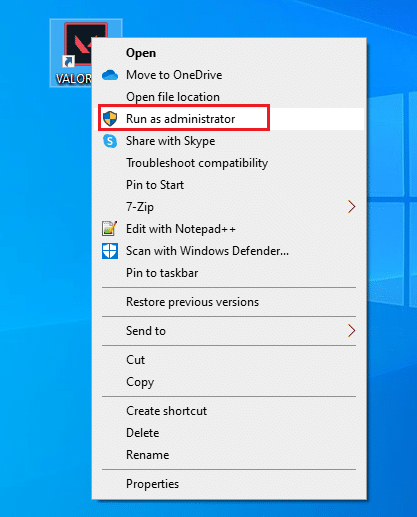
Metodo 2: termina il processo del client Riot
Un altro metodo per riavviare il client Riot è terminare i processi in esecuzione da Task Manager e riavviare il PC. Di seguito sono riportati i passaggi per terminare il processo del client Riot. Dopo aver chiuso il processo, puoi riavviare il client Riot dopo aver riavviato il sistema. Di seguito sono riportati i passaggi per farlo.
1. Premere contemporaneamente i tasti Ctrl + Alt + Canc.
2. Selezionare l’opzione Task Manager.
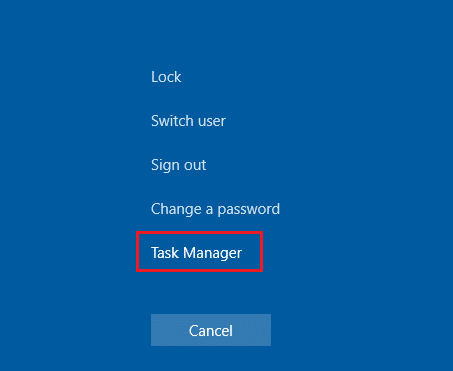
3. Qui, vai alla scheda Processi.
4. Ora, fai clic con il pulsante destro del mouse sul processo Riot Client.
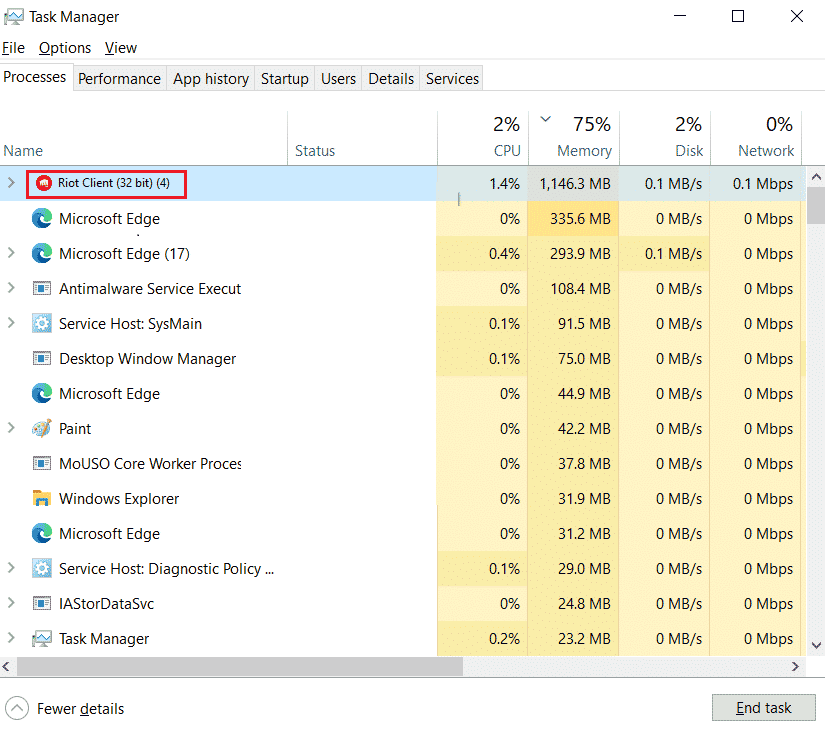
5. E seleziona l’opzione Termina attività.
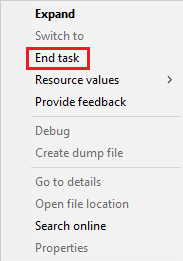
6. Infine, riavvia il PC, quindi riavvia il gioco come amministratore.
Metodo 3: aggiorna i driver di dispositivo
Se stai riscontrando problemi di compatibilità con Riot Client sul tuo PC, l’aggiornamento dei driver del dispositivo risolverà questo problema. Gli aggiornamenti dei driver aiutano a correggere bug ed errori con il tuo driver. Segui la nostra guida per aggiornare i driver di dispositivo su Windows 10.
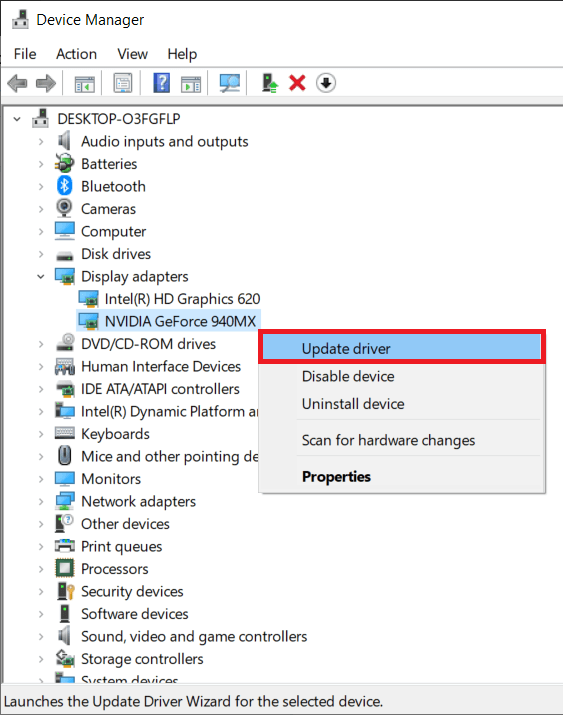
Metodo 4: contatta il supporto di Riot Games
Infine, se nessuno dei metodi precedenti riavvia il client Riot, puoi visitare la pagina di supporto di Riot Games per risolvere il problema che stai riscontrando con il gioco.
1. Vai alla pagina di supporto di Riot Games.
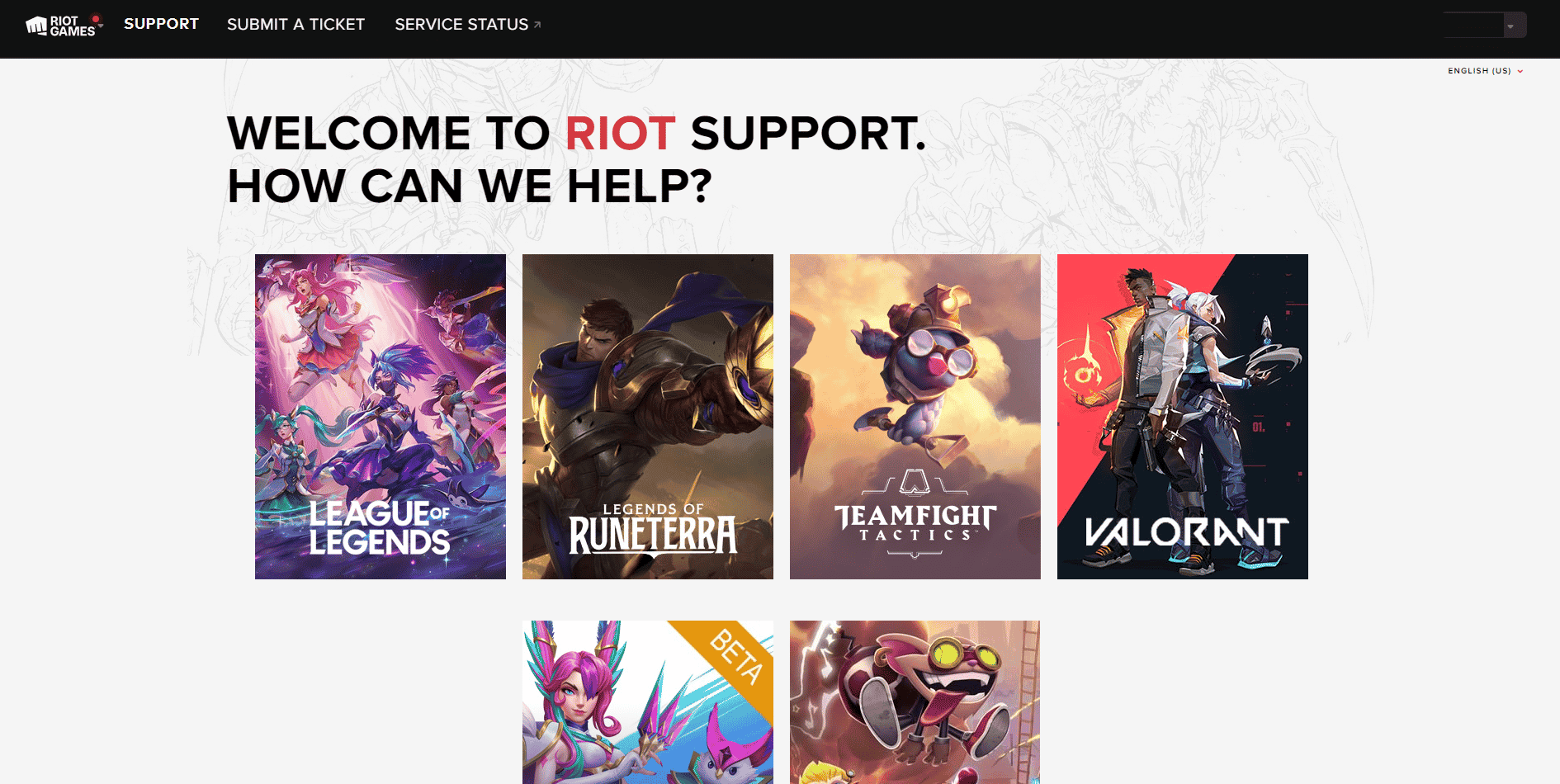
2. Seleziona il gioco Valorant e fai clic sull’opzione INVIA UN BIGLIETTO.
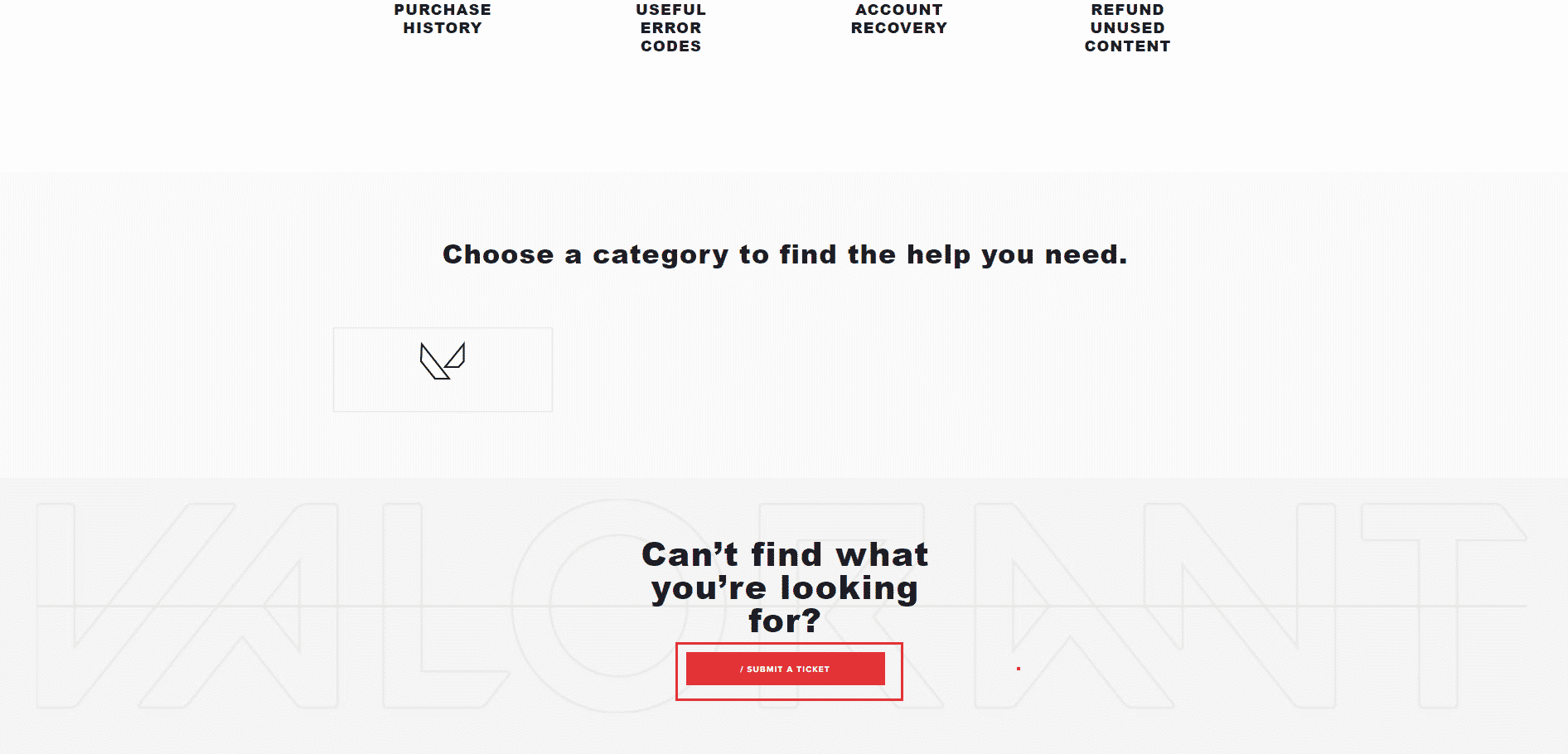
3. Nella pagina Supporto Valorant, compila il modulo.
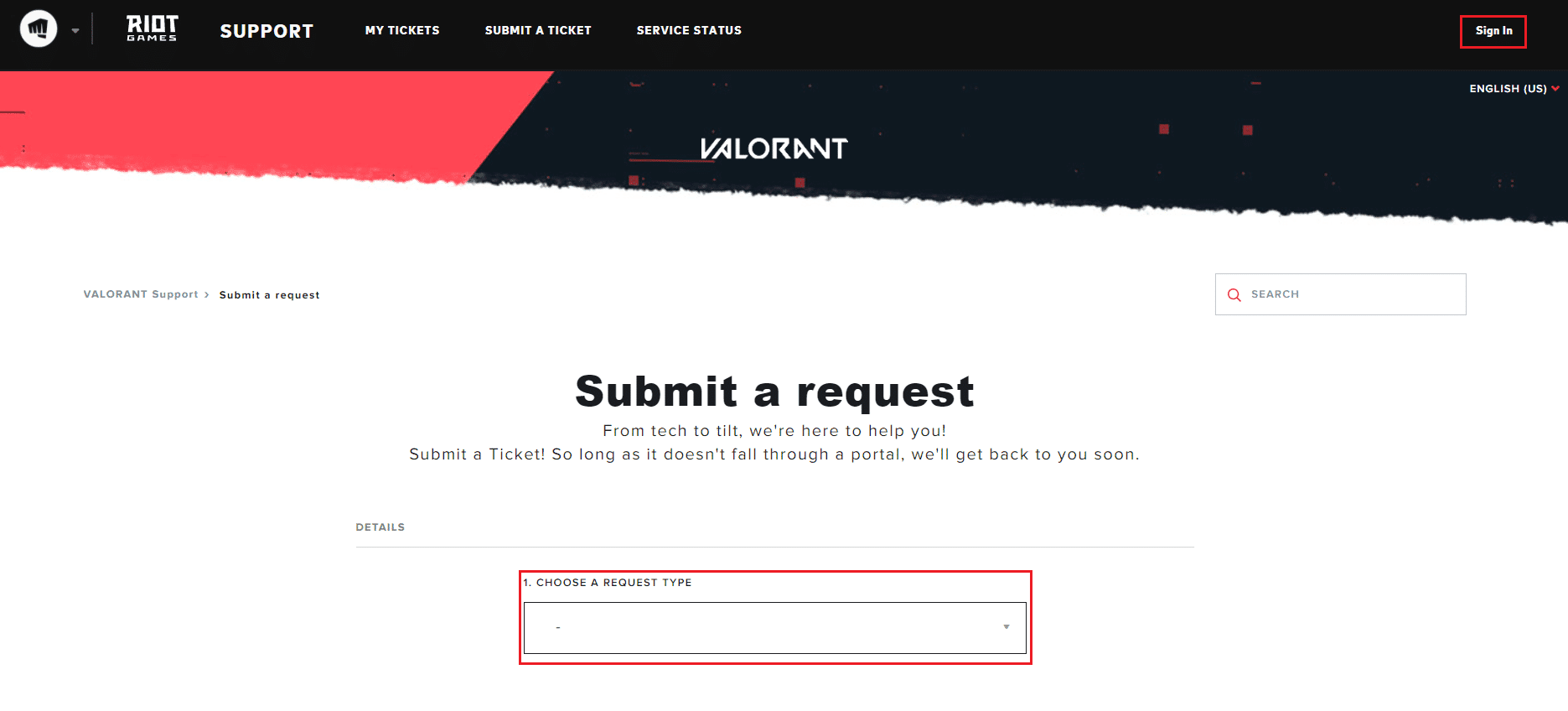
4. Qui, SCEGLI UN TIPO DI RICHIESTA dal menu a tendina.
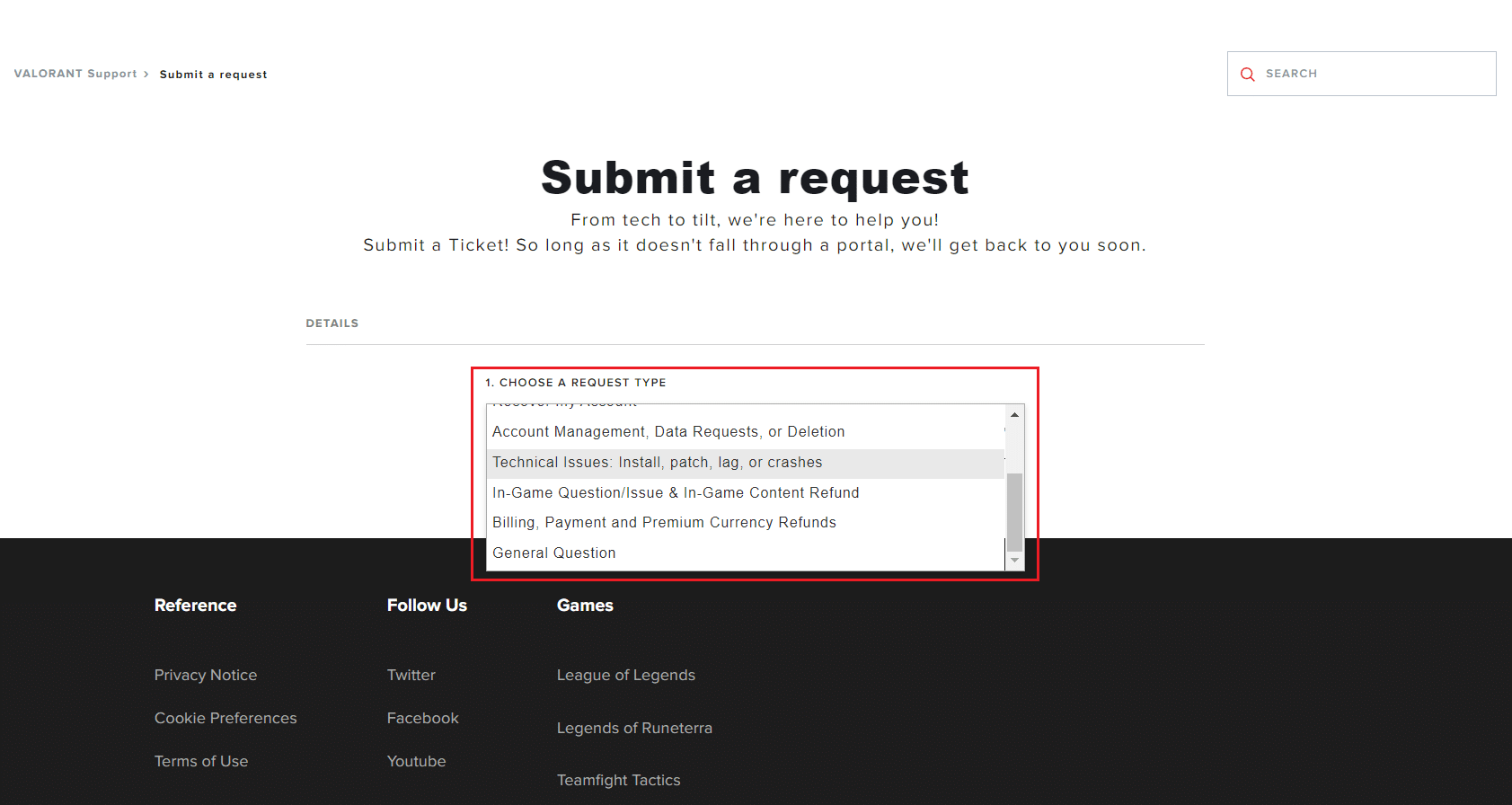
5. Immettere i dettagli richiesti nel modulo fornito.
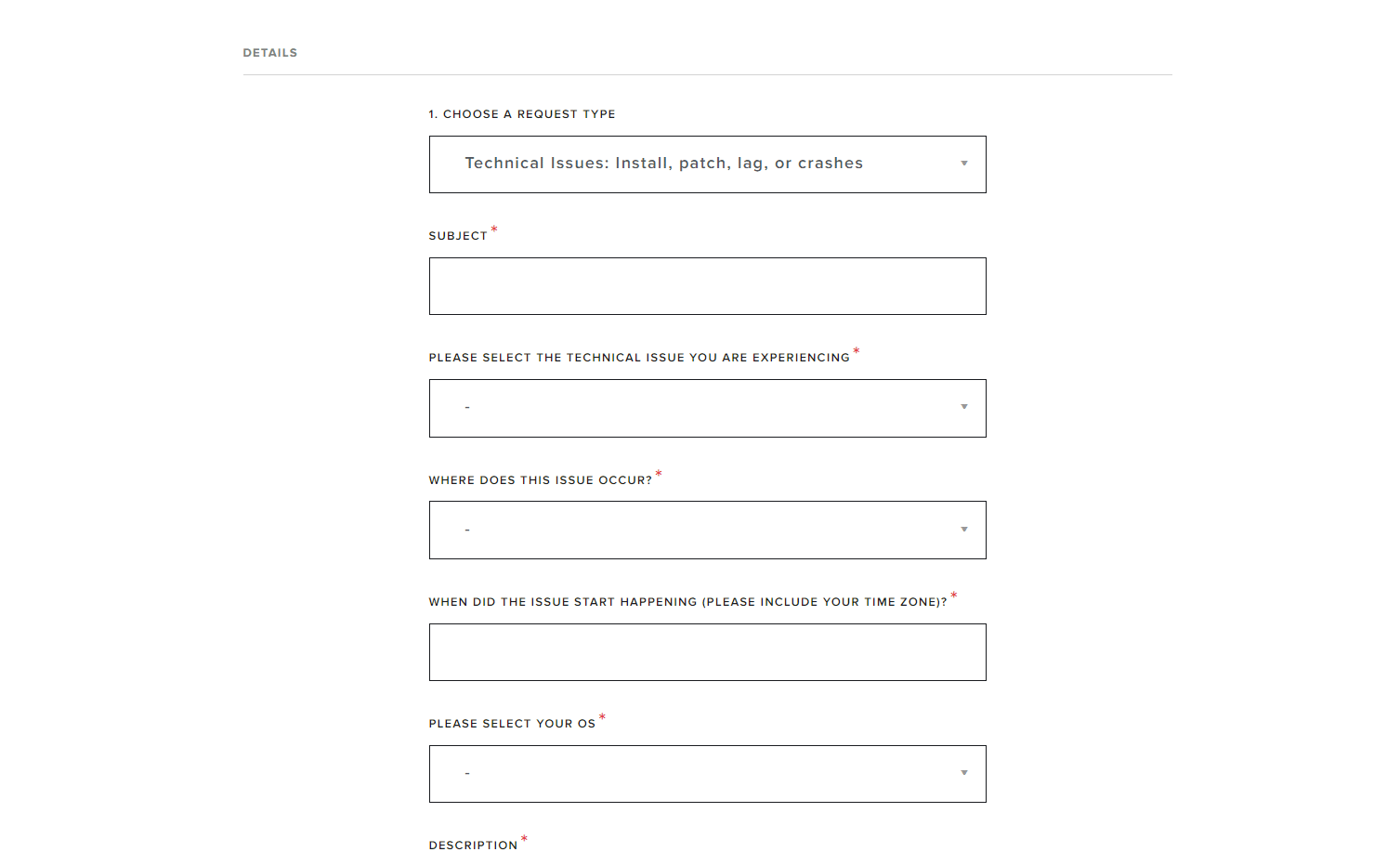
6. Infine, clicca su INVIA.
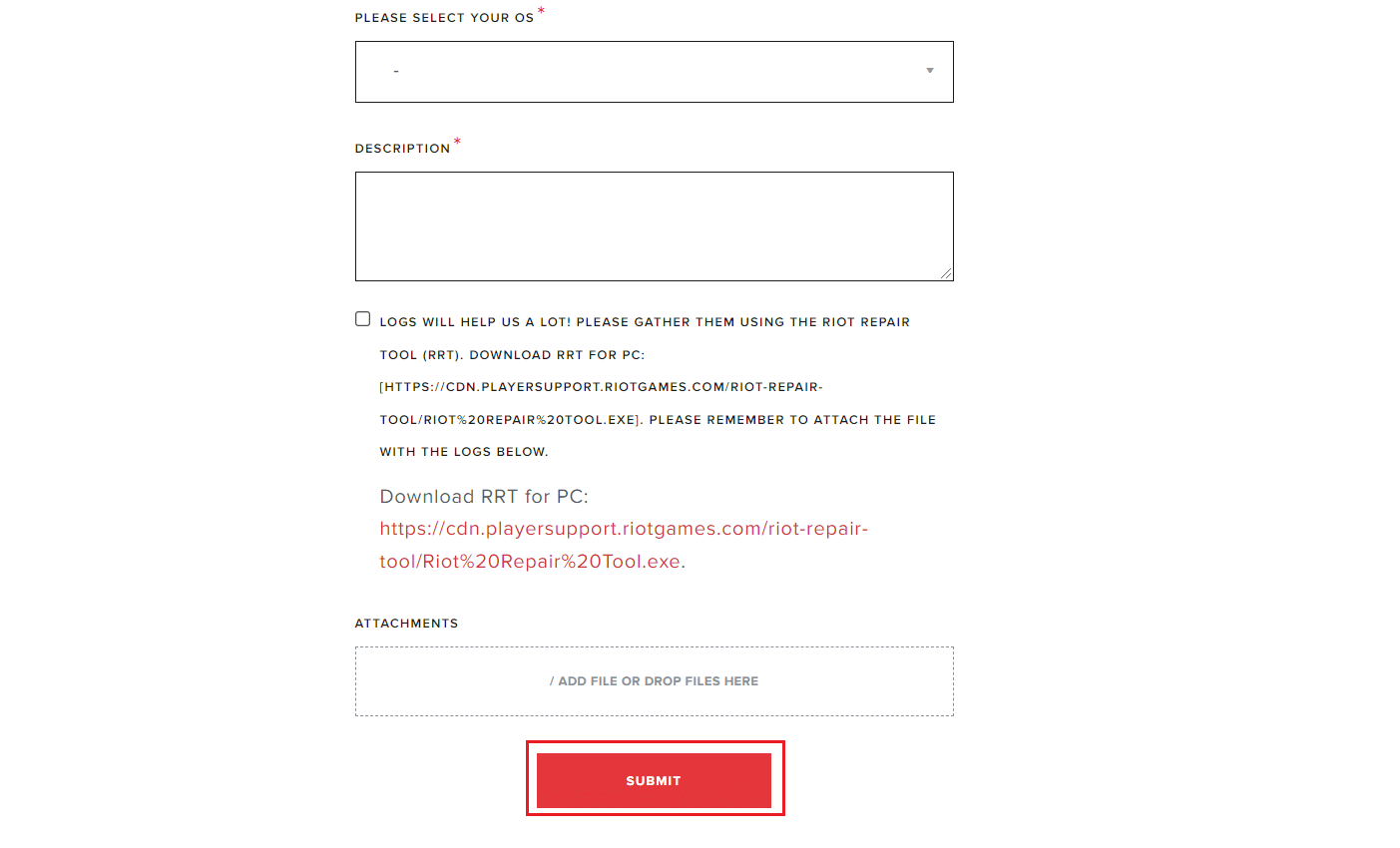
***
Ci auguriamo che questo articolo sia stato utile e che tu sia stato in grado di sapere come riavviare il client Riot per avviare Valorant. Sentiti libero di lasciare le tue domande e suggerimenti tramite la sezione commenti fornita di seguito. Inoltre, facci sapere cosa vuoi imparare dopo.